MBR和GPT(GUID)分区的区别,如何选择
很多新手在安装系统的时候,遇到一个问题,那么硬盘分区是否要建立这个esp分区以及msr分区的呢?又该如何建立的呢?为此下面粗暴介绍下。
建立esp分区msr分区
简单来说esp分区以及msr分区是成对出现的,只有gpt分区表才会有的。msr分区表没有的。要不要建立,要查看你的硬盘分区表类型。在pe点击图一的分区工具,看到硬盘下有两个分区msr分区esp分区,说明为gpt分区表。
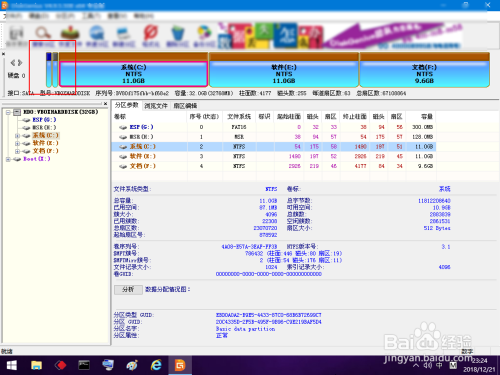
没有两个分区的,则点击hd0或根据容量点击。
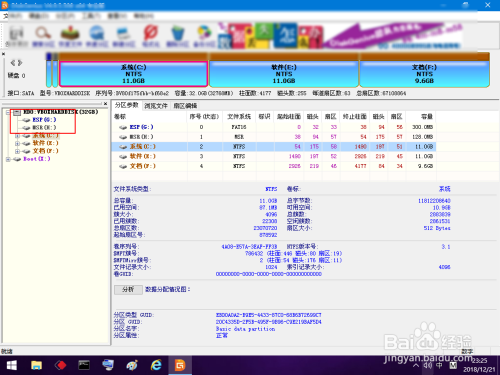
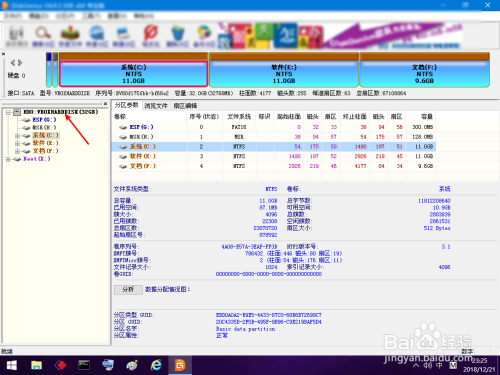
右键看到转换为mbr,说明目前的分区表为gpt模式的。如果提示转换为gpt,说明分区表为mbr模式。从这里图一看到这个是gpt分区的。对于硬盘是gpt分区表但是无esp分区的,那么又该如何建立的,例如这的点击hd0。
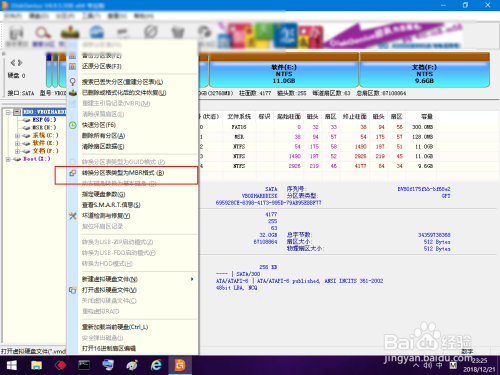
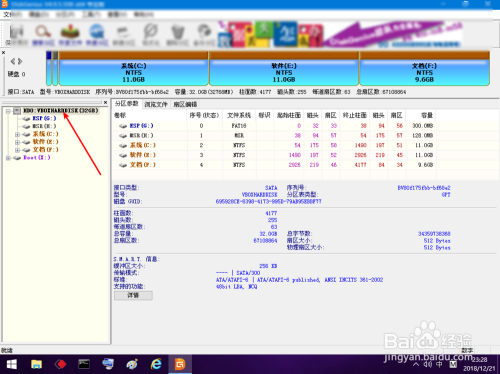
选择删除所有分区,删除之后,点击快速分区,注意,一定要全部删除分区后才有。
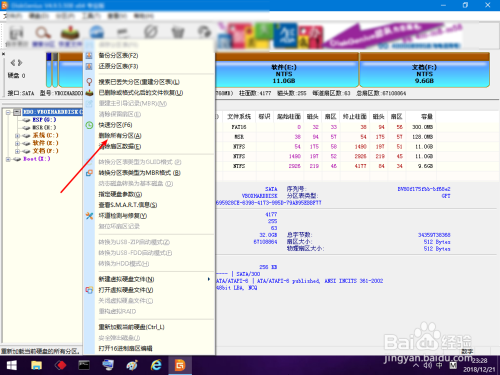
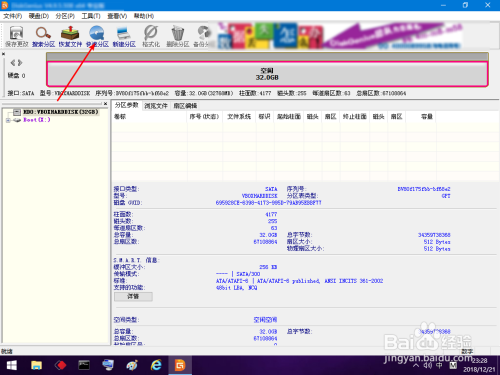
分区表选择图一的,然后看数字2这里esp分区msr分区是否勾上,勾上了,点击确定,那么两个esp分区就回来了的。因此建立两个分区是使用软件快速创建即可,不用你手动创建的。
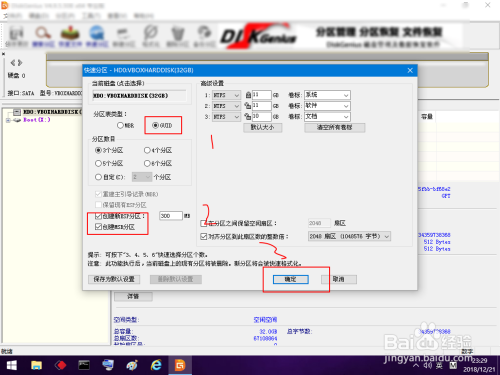
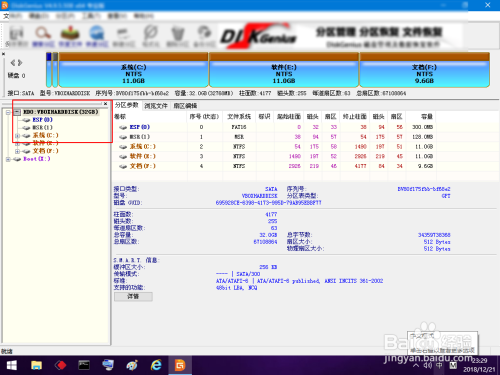
gpt分区的目的主要是用于大容量硬盘的例如3T硬盘,(mbr不支持超过3T大容量硬盘)如果你的容量不是这个不用选择这种类型的。如图一就要求使用gpt分区了的,如图二的不到或等于2T容量,可以使用mbr分区表。详细看下面的引用。怎么安装系统的,一样看下面。
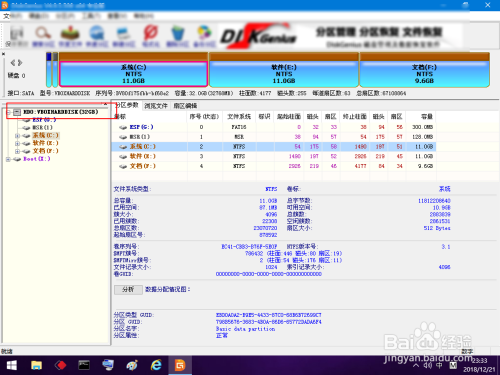
不建立esp分区msr分区
对于不建立esp分区的,那么又该如何分区硬盘的呢?点击hd0,然后呢选删除所有的分区。
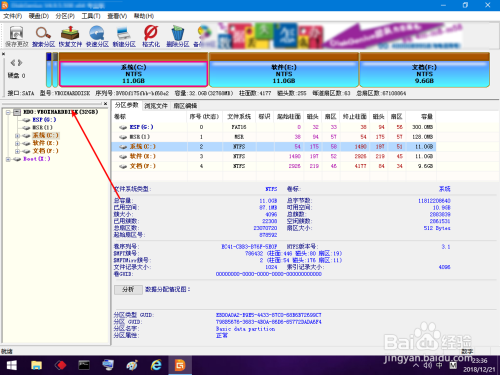
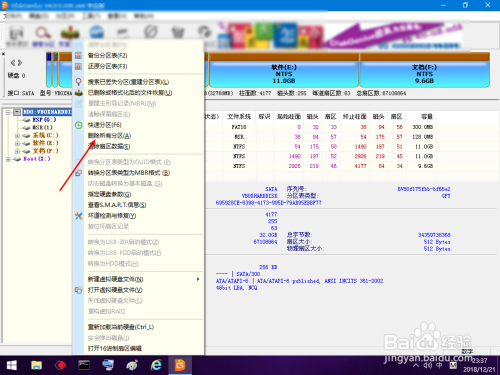
然后点击快速分区,选择图二的mbr,点击确定。
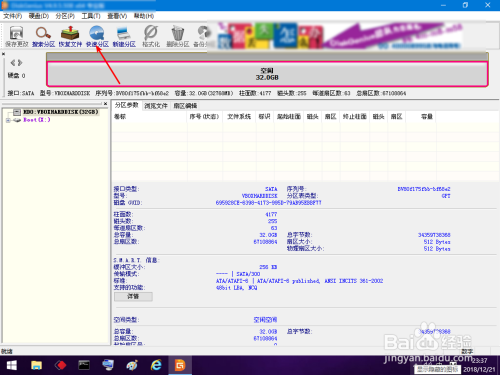
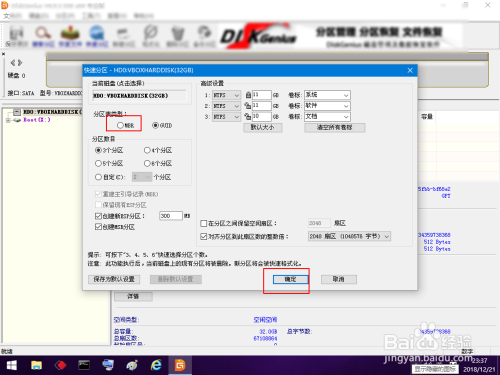
然后此时分区上无esp分区,以及msr分区了的,然后要安装系统的,点击桌面上的ghost,点击恢复所选分区即可。
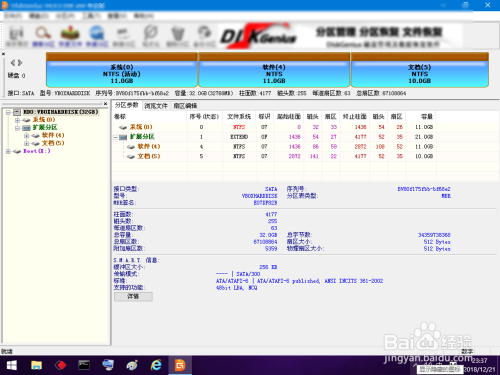
总结:如果你的硬盘非3T的不要使用gpt分区,既然不使用gpt分区,自然没有esp分区了的,不存在建立不建立的问题。如果是大于2T硬盘,那么必须使用gpt分区,建立esp分区的方法如上面的步骤了的。在gpt分区下,安装系统麻烦一点,启动速度快一点,激活不容易。没有扩展分区逻辑分区概念,只有主分区。
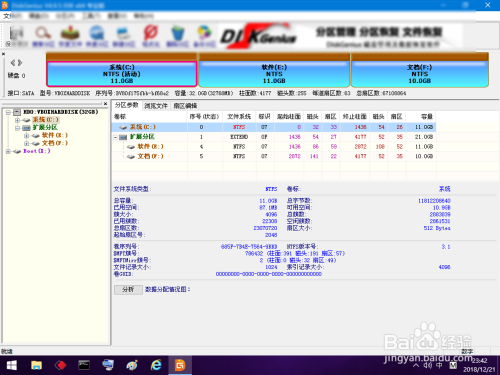

- 最新评论
- 总共0条评论

